Een programma geforceerd afsluiten in Windows 11
Wat te weten
- druk op Alt+F4 tegelijkertijd op uw toetsenbord.
- Als alternatief kunt u Taakbeheer of de Run-service gebruiken om apps af te sluiten.
- Houd er rekening mee dat het geforceerd stoppen van apps op het verkeerde moment kan betekenen dat u werk of voortgang verliest.
Deze gids leidt u door verschillende methoden voor het geforceerd stoppen van toepassingen in Windows 11, of ze nu zijn opgesloten of gewoon niet bieden u een snelle en gemakkelijke manier om ze goed te sluiten.
Hoe dood ik een bevroren programma in Windows 11?
De gemakkelijkste en snelste manier om een vergrendeld of vastgelopen programma te sluiten wanneer Windows 11 wordt uitgevoerd, is met de traditionele sneltoets van Alt+F4. Als ze tegelijkertijd worden ingedrukt, moeten ze een niet-reagerende applicatie onmiddellijk sluiten.
Als er onmiddellijk niets gebeurt, wacht dan een paar seconden, want het kan even duren om de opdracht uit te voeren, vooral als de toepassing is vastgelopen. Druk nog een keer als u niet zeker weet of het effect heeft gehad, maar pas op dat u het niet meerdere keren achter elkaar indrukt, omdat u onbedoeld ook andere programma's kunt afsluiten.
Hoe sluit ik een venster dat niet reageert?
Als de bovenstaande methode niet werkt, is de volgende beste manier om te proberen een app te sluiten die niet reageert, de Taakbeheer.
-
druk op Ctrl+Verschuiving+Esc om toegang te krijgen tot de Taakbeheer. Selecteer indien nodig de Meer details knop onderaan het venster.
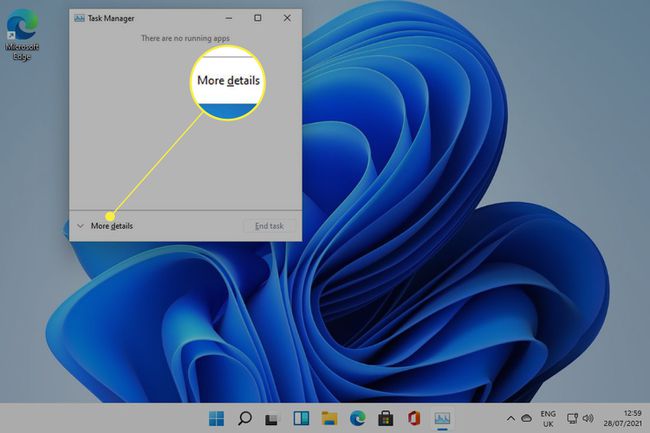
-
Selecteer de Processen tabblad als dit nog niet is geselecteerd.
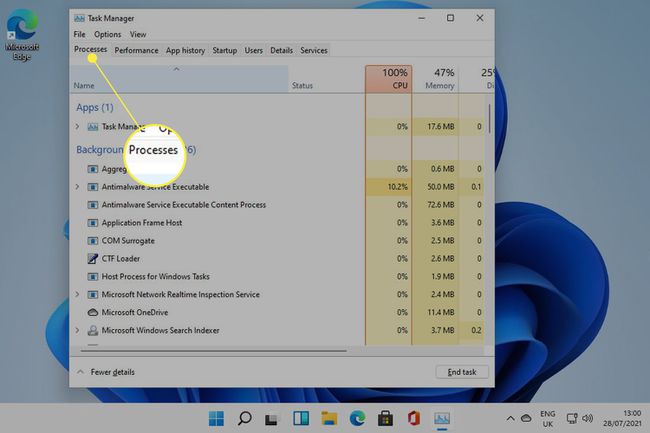
-
Zoek het programma dat u wilt sluiten in de lijst. Klik met de rechtermuisknop of tik erop en houd vast en selecteer vervolgens Einde taak.

Hoe kan ik geforceerd stoppen in Windows 11 zonder Taakbeheer?
Als u Taakbeheer niet kunt of wilt gebruiken, is een andere methode die u kunt gebruiken de Windows Loop service en de taakstraf opdracht.
-
Druk op de Windows Toets+R om de te lanceren Loop onderhoud.

-
Type taskkill /im program.exe /t in de Open veld, vervang het gedeelte "program.exe" door de naam van de toepassing die u wilt sluiten, en druk op Binnenkomen. Als u bijvoorbeeld een kladblokdocument wilt sluiten, typt u taskkill /im notepad.exe /t.

Hoe kan ik geforceerd stoppen met een programma dat niet reageert?
Het volgen van de bovenstaande stappen zijn de beste methoden om een vastgelopen programma dat niet reageert te forceren om opnieuw op te starten of af te sluiten. Als je echt vastloopt of je hele pc met Windows 11 niet reageert, moet je misschien een herstart van het hele systeem.
FAQ
-
Hoe sluit ik een programma geforceerd af in Windows 10?
Tot geforceerd afsluiten van een programma in Windows 10, breng het programma naar de voorgrond en houd ingedrukt ALT + F4. Als dat niet werkt, ga dan naar Taakbeheer > Processen en zoek het programma dat u geforceerd wilt sluiten en selecteer vervolgens Ga naar Details, klik met de rechtermuisknop op het gemarkeerde item en klik op Procesboom beëindigen.
-
Hoe kan ik Windows geforceerd afsluiten?
Tot sluit Windows 10 af, ga naar de Begin menu, selecteer de Stroom pictogram en klik vervolgens op Stilgelegd. U kunt ook met de rechtermuisknop op de Begin menu en selecteer Afsluiten of afmelden > Stilgelegd. Een andere optie: Klik op de Stroom pictogram in de rechterbenedenhoek en klik vervolgens op Stilgelegd uit het pop-upmenu.
-
Hoe sluit ik een programma geforceerd af in Windows 7?
Als u Windows 7 gebruikt, zet u het programma op de voorgrond en houdt u. ingedrukt ALT + F4. U kunt ook Taakbeheer openen en op de klikken Toepassingen tab, zoek dan het programma dat je geforceerd wilt afsluiten; klik er met de rechtermuisknop op en selecteer Ga naar proces. Klik met de rechtermuisknop op het gemarkeerde item en selecteer Procesboom beëindigen.
-
Hoe sluit ik een programma geforceerd af in Windows 8?
Als u Windows 8 gebruikt, zet u het programma op de voorgrond en houdt u ingedrukt ALT + F4. Alternatief, open Taakbeheer > Processen en zoek het programma dat u geforceerd wilt sluiten en selecteer vervolgens Ga naar Details, klik met de rechtermuisknop op het gemarkeerde item en klik op Procesboom beëindigen.
